华硕笔记本bios设置图文教程
- 分类:win10 发布时间: 2017年04月07日 10:00:01
使用华硕笔记本的人非常多,如果出现电脑问题可能有很多的用户都无能为力,这是使用U盘重装是最好的选择,但是了解设置华硕bios图解的人却并不多,因为各种品牌的BIOS都不一样,就连同一个华硕品牌,华硕笔记本bios设置方法也不同,那下面就来说说华硕笔记本bios设置图解教程吧。
华硕bios设置方法介绍:
1,华硕电脑主板一般按Del或ESC键F2键进入BIOS,我这台电脑为Del键。
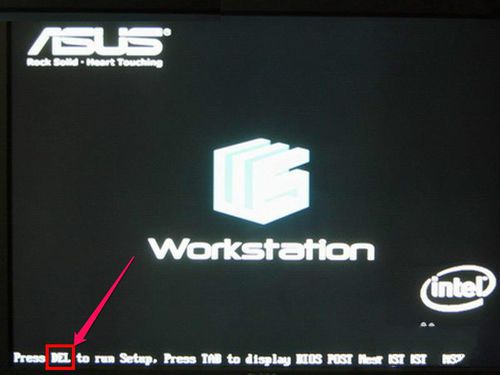
华硕笔记本bios设置图文教程图1
2,进入后,第一个界面是Main这一项。这一项的主要功能是显示电脑的一些基本信息,除了时间外,没有什么可设置的。
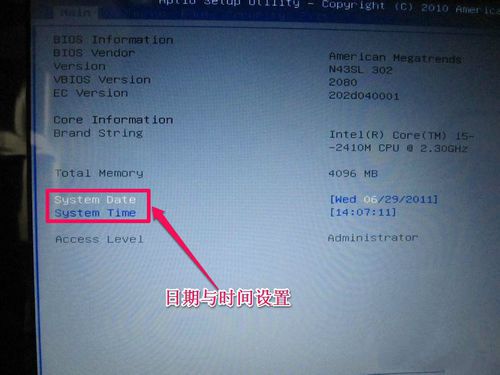
华硕笔记本bios设置图文教程图2
3,由于是BIOS,不能使用鼠标,所以用左右方向键,把光标移到Advanced这一项,这一项为高级BIOS设置项,下面介绍几具主要的设置项:
一,start easy flash: 这是一个很重要也很危险的项,刷bios的,一般人不要去碰,除非你是高手;
二,play post sound:开机时,是否允许出现音乐项;
三,fancy start:自定义开机背景以及音乐,这是用华硕自带软件设置的;
四,Post logo type:设置开机logo的样式;
五,Internal pointing device:关于控制对usb设备的支持选项;
六,sata configuration:这是控制硬盘的使用模式。是achi模式还是ide,按Enter进入此选项;
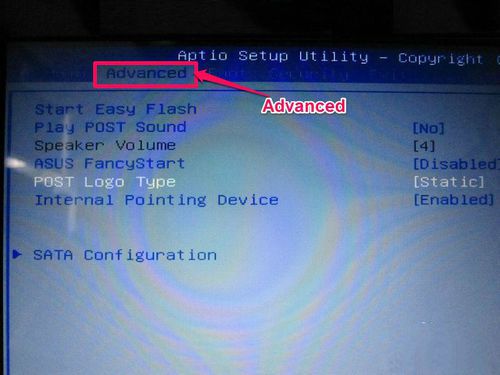
华硕笔记本bios设置图文教程图3
4,其界面如下图显示,在SATA Mode Selection这一项,按Enter进入,对AHCI与IDE进行选择,如果用PE装系统,没有发现硬盘,就要选择IDE这一项。
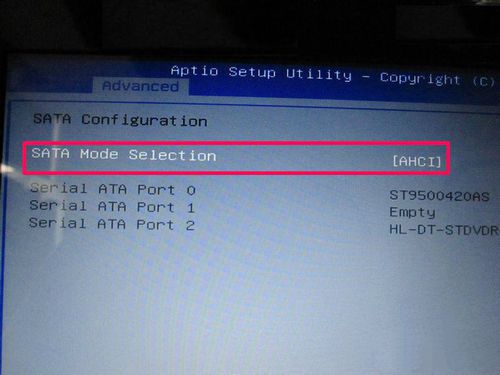
华硕笔记本bios设置图文教程图4
5,然后在主界面把光标移Boot项,这一项是设置启动的项,也是大多数人设置U盘或光盘与硬盘启动的项。
如果要设置启动,选择Hard Drive BBS Priorities这一项,这是硬盘选择项,有的电脑上有几块硬盘,需要选择其中一块,U盘也被认为是硬盘的一种,如果用U盘启动,也先要进入此项选择。
进入Hard Drive BBS Priorities项设置返回后,再在本界面中的Boot Option #项上,选择要启动的盘。
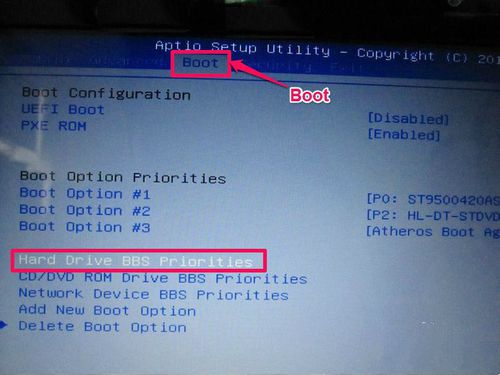
华硕笔记本bios设置图文教程图5
6,进入后,会显示硬盘启动项,我的电脑有两选项,一个为:PO:ST9S.....这个是我的硬盘,另一个为:Netac,这个是我的朗科U盘。注意,必须先把U盘插上才会显示。如果要设置U盘启动,在Boot Option #1这一项按Enter进入,选择Netac这第一启动,然后按回车,当然最后一定要按F10进行保存,这样才会生效,自动退出BIOS后,就会从U盘启动。
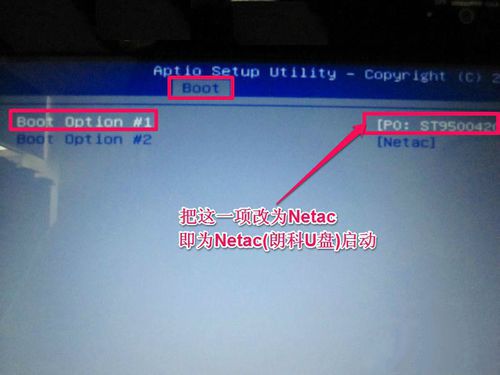
华硕笔记本bios设置图文教程图6
7,主界面的Secunity这一项,其意思为安全选项,主要设置BIOS密码,如果是个人电脑,没有必要设置密码。
Setup Administrator Password为管理员密码,
User Password为用户密码设置,
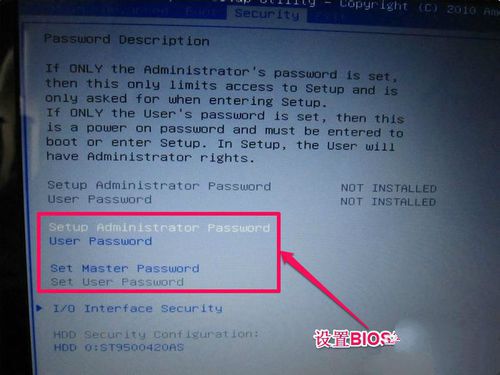
华硕笔记本bios设置图文教程图7
如上就是相关华硕笔记本bios设置图解教程的全部内容了,不过在学习设置华硕bios方法方法进行u盘系统安装之前,最好验证U盘的兼容性,还要验证启动U盘是否制作成功。因为BIOS类型很多,所以上面所写只能给你提供一种参考。一定要对应好型号哦!
猜您喜欢
- 雨林木风纯净版win10安装教程展示..2022/02/21
- 刷新dns,详细教您如何刷新dns解析缓存..2018/07/27
- 小编教你Windows10的设置在哪..2017/08/15
- win10教育版和企业版有什么区别..2021/10/28
- 教大家win10怎么设置自动关机..2021/09/16
- 电脑一键重装系统win102022/10/10
相关推荐
- 电脑系统怎么重装win10--原创.. 2022-06-19
- win10升级win11不满足条件怎么升级.. 2022-01-06
- 老司机教你微软官网win10教程.. 2019-03-29
- 无访问权限,详细教您怎么解决无intern.. 2018-06-01
- 如何使用win10官方升级工具升级win10,.. 2017-12-02
- 详细教您u盘文件恢复方法 2018-10-24




 粤公网安备 44130202001059号
粤公网安备 44130202001059号